Entfernen Sie die Registerkarte "Kompatibilität" aus den Dateieigenschaften in Windows 10
Verschiedenes / / November 28, 2021
Entfernen Sie die Registerkarte "Kompatibilität" aus den Dateieigenschaften in Windows 10: Die Registerkarte Kompatibilität bietet eine Möglichkeit, ältere Software auf einem neueren Betriebssystem im Kompatibilitätsmodus auszuführen. Neben diesem Kompatibilitäts-Tab bietet jetzt auch die Funktionen wie Kompatibilitäts-Fehlerbehebung, Reduzierte Farbe Modus, Hohe DPI-Skalierung überschreiben, Vollbildoptimierungen deaktivieren und das jeweilige Programm als Administrator. Sie können ganz einfach auf die Registerkarte Kompatibilität zugreifen, indem Sie mit der rechten Maustaste auf eine beliebige Programmverknüpfungsdatei klicken und dann im Kontextfenster Eigenschaften auswählen.
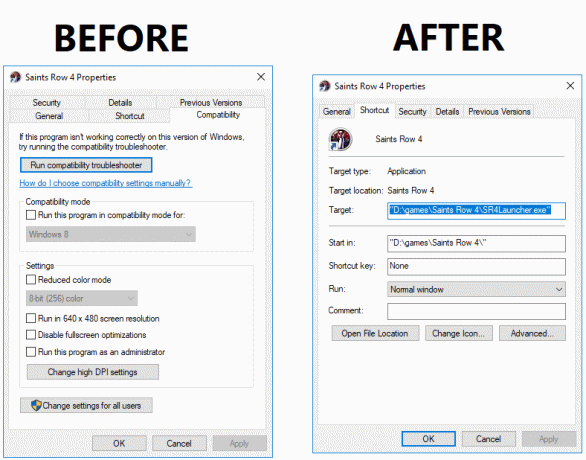
Jetzt können Sie die Registerkarte Kompatibilität vollständig aus dem Dateieigenschaftenfenster in. deaktivieren oder entfernen um andere Benutzer daran zu hindern, die Kompatibilitätseinstellungen der installierten Software zu ändern dein PC. Sehen wir uns also an, wie Sie die Registerkarte Kompatibilität aus den Dateieigenschaften in Windows 10 mit Hilfe der unten aufgeführten Anleitung entfernen, ohne Zeit zu verschwenden.
Inhalt
- Entfernen Sie die Registerkarte "Kompatibilität" aus den Dateieigenschaften in Windows 10
- Methode 1: Entfernen Sie die Registerkarte "Kompatibilität" aus den Dateieigenschaften im Registrierungseditor
- Methode 2: Entfernen Sie die Registerkarte "Kompatibilität" aus den Dateieigenschaften im Gruppenrichtlinien-Editor
Entfernen Sie die Registerkarte "Kompatibilität" aus den Dateieigenschaften in Windows 10
Stellen Sie sicher, dass einen Wiederherstellungspunkt erstellen nur für den Fall, dass etwas schief geht.
Methode 1: Entfernen Sie die Registerkarte "Kompatibilität" aus den Dateieigenschaften im Registrierungseditor
1. Drücken Sie die Windows-Taste + R und geben Sie dann ein regedit und drücken Sie die Eingabetaste.

2. Navigieren Sie nun zum folgenden Registrierungsschlüssel:
HKEY_LOCAL_MACHINE\SOFTWARE\Policies\Microsoft\Windows
3.Klicken Sie mit der rechten Maustaste auf Windows und wählen Sie dann Neu > Schlüssel. Benennen Sie diesen neuen Schlüssel als AppCompat und drücken Sie die Eingabetaste.
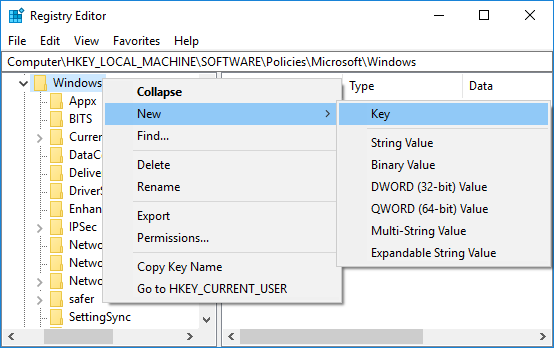
4.Klicken Sie als nächstes mit der rechten Maustaste auf AppCompat dann wählen Neu > DWORD (32-Bit) Wert.
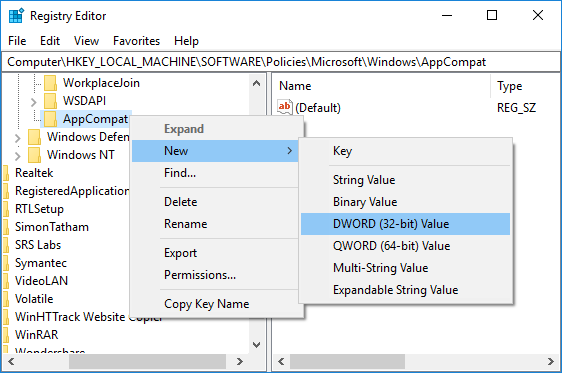
5.Benennen Sie dieses neu erstellte DWORD als DisablePropPage drücken Sie dann die Eingabetaste.

6.Doppelklicken Sie auf DisablePropPage DWORD und dann ändere den Wert auf 1 und klicken Sie auf OK. Dadurch wird die Registerkarte Kompatibilität aus den Dateieigenschaften in Windows 10 entfernt.
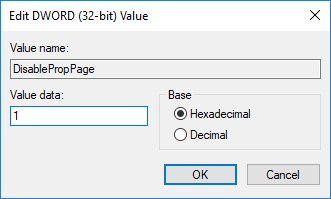
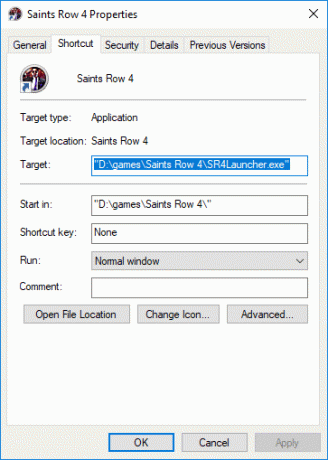
7.Falls Sie dann die Registerkarte Kompatibilität aktivieren müssen Rechtsklick auf AppCompa DWORD und wählen Sie Löschen.
8.Schließen Sie alles und starten Sie Ihren PC neu, um die Änderungen zu speichern.
Methode 2: Entfernen Sie die Registerkarte "Kompatibilität" aus den Dateieigenschaften im Gruppenrichtlinien-Editor
Notiz: Diese Methode funktioniert nicht für Benutzer von Windows 10 Home Edition.
1. Drücken Sie die Windows-Taste + R und geben Sie dann ein gpedit.msc und drücken Sie die Eingabetaste.

2. Navigieren Sie zum folgenden Richtlinienspeicherort:
Computerkonfiguration -> Administrative Vorlagen -> Windows-Komponenten -> Anwendungskompatibilität
3. Wählen Sie Anwendungskompatibilität und doppelklicken Sie dann im rechten Fensterbereich auf „Eigenschaftenseite zur Programmkompatibilität entfernen“.
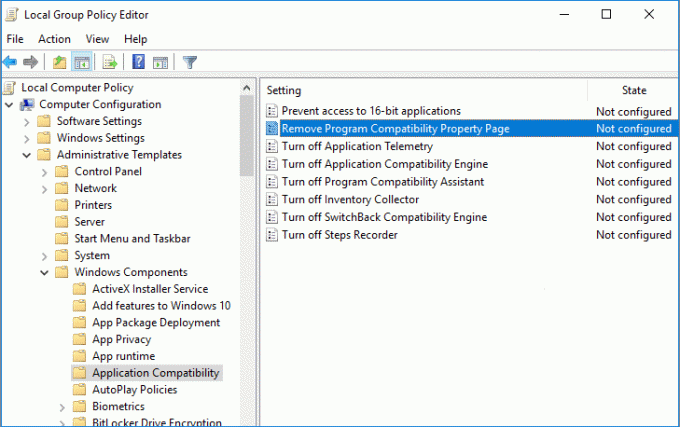
4.Jetzt im Eigenschaftsfenster der obigen Richtlinie konfigurieren Sie sie gemäß:
So entfernen Sie die Registerkarte Kompatibilität: Aktiviert
So fügen Sie die Registerkarte „Kompatibilität“ hinzu: Wählen Sie entweder Nicht konfiguriert oder Deaktiviert

5.Klicken Sie auf Übernehmen, gefolgt von OK.
6. Starten Sie Ihren PC neu, um die Änderungen zu speichern.
Empfohlen:
- Ändern Sie die Puffergröße und die Transparenzstufe des Eingabeaufforderungsbildschirms
- Einfacher Zugriff auf Farbe und Darstellung in Windows 10
- Aktivieren oder Deaktivieren von Farbfiltern in Windows 10
- Aktivieren oder Deaktivieren der Legacy-Konsole für die Eingabeaufforderung und PowerShell in Windows 10
Das haben Sie erfolgreich gelernt So entfernen Sie die Registerkarte "Kompatibilität" aus den Dateieigenschaften in Windows 10 Wenn Sie jedoch noch Fragen zu diesem Beitrag haben, können Sie diese gerne im Kommentarbereich stellen.



